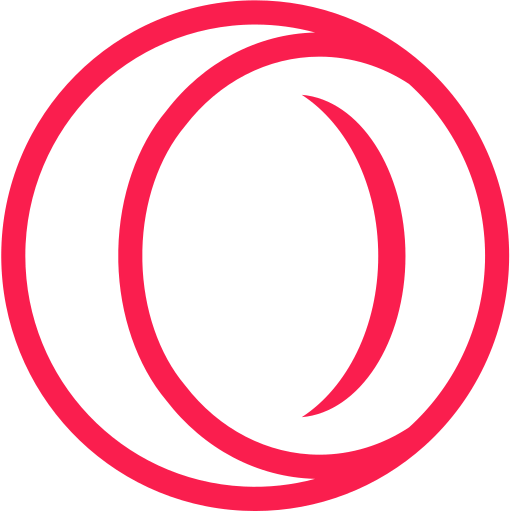- A Roblox egy MMO homokozós játék, ahol a játékosok az arcade mini-játékok, a világépítés és az egyedi forgatókönyvek hatalmas gyűjteményét élvezhetik.
- Fontos, hogy naprakészen tartsa a játékait, hogy kihasználhassa a legújabb javításokat és szolgáltatásokat, de ha problémái vannak a Roblox frissítésével, ez az útmutató segít a probléma megoldásában.
- Az online játékokról, köztük a Robloxról szóló további információkért látogasson el a weboldalunkra dedikált oldal ahol a legforróbb címek javításait és áttekintéseit találja.
- A Roblox látta a hibák arányát, és az újakat a felhasználók folyamatosan jelentették, a mi Roblox oldal a legjobb hely, hogy naprakész legyen mindannyiukkal.

- CPU, RAM és hálózati korlátozó hot tab killerrel
- Közvetlenül a Twitch, a Discord, az Instagram, a Twitter és a Messenger szolgáltatásokkal integrálva
- Beépített hangvezérlők és egyedi zene
- A Razer Chroma egyedi színes témái és sötét oldalakat kényszerítenek
- Ingyenes VPN és hirdetésblokkoló
- Töltse le az Opera GX alkalmazást
Roblox a világ egyik legnépszerűbb játéka, havonta 9 millió aktív felhasználóval. Ez a játék a „multiplatform” definíciója, mivel szinte az összes ottani rendszeren elérhető.
Ha tudsz futni Windows 10, valószínű, hogy képes leszel futni Roblox az asztalról vagy egy böngészőből minden probléma nélkül. Azonban, A Roblox nem hibátlan.
Az egyik gyakori hiba a játék indulásakor jelenik meg, mivel a felhasználók nem tudják frissíteni a játékot a legújabb kiadásra.
Ez problémát jelenthet, mivel a lejátszáshoz a legújabb verzióra lesz szükség. Szerencsére van néhány megoldás, amelyet kipróbálhat, és ügyeltünk arra, hogy ezeket alább felsoroljuk.
A legjobb böngészőt keresi a Roblox játékához Windows 10 rendszeren? Itt vannak a legjobb választásaink!
A Roblox frissítési hibák javítása a Windows 10 rendszeren
- Indítsa újra a számítógépet
- Ellenőrizze a csatlakozási problémákat
- Próbálja meg frissíteni a játékot egy böngészőben
- Törölje az alkalmazás gyorsítótárát
- Futtassa a Windows hibaelhárítót
- Telepítse újra a játékot
1. Indítsa újra a számítógépet

Először is. A számítógép újraindításával és az alkalmazás újbóli elérésével gyakrabban kell megoldania a frissítési problémákat. A Roblox hibáinak és hibáinak többségét könnyedén orvosolhatjuk a játék újraindításával.
Mivel a frissítések automatikusan elosztásra kerülnek, miután elindította a játszma, meccs, többszöri próbálkozás segíthet.
Ezenkívül javasoljuk a kijelentkezést és a bejelentkezést. Ez egy hosszú lövés, de alkalmanként segíthet. Végül, ha a probléma továbbra is fennáll, javasoljuk az alábbi további lépéseket.
Korábban már sokat írtunk a Roblox hibákról. Jelölje meg ezt az oldalt könyvjelzővel, ha később szüksége lenne rá.
2. Ellenőrizze a csatlakozási problémákat

Mint már említettük, a Roblox frissítéseket automatikusan kezeljük. És mivel a frissítési eljárás ingyenes és soha nem látott kapcsolatot igényel, ellenőrizni kell a tűzfal és az útválasztó beállításait.
Ugyanis a Roblox mindig stabil kapcsolatot igényel, és fontos, hogy lehetővé tegye számára a Windows tűzfalon keresztüli szabad kommunikációt.
Kövesse az alábbi lépéseket a Roblox hozzáadásához az engedélyezett alkalmazások listájához a Windows tűzfalban:
- A Windows keresősávba írja be a Tűzfal parancsot, és nyissa meg Engedélyezzen egy alkalmazást a Windows tűzfalon keresztül.
- Kattintson a gombra Beállítások megváltoztatása.
- Lehetővé teszi Roblox hogy mindkét mező bejelölésével szabadon kommunikálhasson.
- Erősítse meg a módosításokat, és indítsa újra a számítógépet.
- Indítsa újra a Robloxot.
Ezenkívül ne felejtse el elhárítani a kapcsolatot. Íme néhány gyakori lépés a lehetséges kapcsolódási problémák megoldásához:
- Használjon vezetékes kapcsolatot a Wi-Fi helyett.
- Indítsa újra az útválasztót.
- Az útválasztó beállításainak kezelése. Győződjön meg róla, hogy a portok nyitva vannak, engedélyezze az UPnP-t és a QoS-t, ha rendelkezésre állnak.
- Egyelőre tiltsa le a VPN-t vagy a Proxyt.
- Frissítse az útválasztó firmware-jét.
3. Próbálja meg frissíteni a játékot egy böngészőben

Ez nem befolyásolja az asztali verziót, de legalább könnyebben meghatározhatja, hogy a probléma kölcsönös-e, vagy kizárólag az asztali UWP verzióban jelentkezik-e.
Roblox frissítése a böngésző teljesen megegyezik az asztali alkalmazás frissítésével. Csak nyissa meg a Roblox webklienst és jelentkezzen be. A játék megkezdése után az összes rendelkezésre álló frissítést automatikusan adminisztráljuk.
Abban az esetben, ha a webes kliens nem felel meg, javasoljuk, hogy törölje a böngésző gyorsítótárát, és végül váltson át egy másikra.
Ha nem biztos abban, hogyan törölheti a gyorsítótárat 3 fő böngészőben, kövesse az alábbi lépéseket:
Google Chrome és Mozilla Firefox
- nyomja megShift + Ctrl + Törléshogy kinyissa a Böngészési adatok törlése menü.
- Válassza a lehetőséget Mindig mint az előnyben részesített időtartomány.
- Töröl Cookie-k, Gyorsítótárazott képek és fájlok, és egyéb webhelyadatok. Összpontosítson a sütikre, mivel ezek törlése a legfontosabb.
- Kattintson a Adatok törlésegomb.

Microsoft Edge
- Nyisd kiÉl.
- nyomja megCtrl + Shift + Törlés.
-
Jelölje be az összes négyzetet, majd kattintson Egyértelmű.

Ha az egyik böngésző bizonyos korlátozások miatt nem fog működni, próbáljon ki egy másikat. Csak ne felejtsen el minden szükséges engedélyt megadni a Roblox-nak a játék sikeres elindításához és élvezetéhez.
4. Törölje az alkalmazás gyorsítótárát

Míg a gyorsítótárról beszélünk, törölheti az alkalmazás gyorsítótárát is. Az összes Windows-alkalmazás az alkalmazásadatok darabjait tárolja a betöltés gyorsítása és bizonyos konfigurációs bemenetek megőrzése érdekében.
A gyorsítótárazott adatok azonban általában gyorsan halmozódnak, és ez lelassíthatja a játékot, vagy ebben az esetben megakadályozhatja a frissítést.
Ha nem biztos abban, hogyan törölheti a gyorsítótárat a Roblox alkalmazásból, akkor ezeket a lépéseket kell követnie:
- Zárja be a játékot.
- Navigáljon ide C: / Felhasználók / (A Windows felhasználónév) / AppDataLocal.
- Törölje a Roblox mappát, és indítsa újra a számítógépet. Ehhez szükség lehet adminisztratív engedélyre.
- Indítsa újra a számítógépet.
Ezekkel az eszközökkel egyszerűen törölje a gyorsítótárat, hogy megbizonyosodjon arról, hogy minden törlődik!
5. Futtassa a Windows hibaelhárítót
Annak ellenére, hogy ez egy hosszú lövés, a dedikált hibakereső csak segíthet. A Windows 10 egyik korábbi iterációja egységes hibaelhárító eszközt hozott.
Ez az eszköz a Microsoft Store és az UWP koncepció növekvő jelentősége miatt dedikált hibaelhárítóval rendelkezik minden, a Microsoft Store és a megfelelő alkalmazások vonatkozásában.
Mivel a Roblox UWP verziója ostrom alatt áll, a hibaelhárító futtatása elegendő lehet.
Sőt, ha a hibát nem orvosolják, akkor tudni fogja, hogy a játék a hibás, vagy valami másról van szó.
Kövesse az alábbi lépéseket a Windows hibaelhárító futtatásához:
- Kattintson a jobb gombbal a Start gombra, és nyissa meg Beállítások.
- Választ Frissítés és biztonság.

- Válassza a lehetőséget Hibaelhárítás a bal oldali ablaktábláról.
- Görgessen az aljára, és bontsa ki a Windows Store alkalmazások hibakereső.

- Futtassa a hibaelhárítót, és kövesse az utasításokat.
Nem rajong a Windows hibaelhárítóért? Próbálja ki a nagyszerű hibaelhárító eszközök egyikét!
6. Telepítse újra a játékot

Végül, ha az előző lépések egyike sem bizonyult hasznosnak, akkor a játék újratelepítése segíthet. Néhány felhasználó a tiszta újratelepítést javasolta.
Saját szavaikkal eltávolították az alkalmazást, és az összes fennmaradó adatot törölték iObit Uninstaller, beleértve a nyilvántartási bejegyzéseket is. Ezt követően újra letöltötték és telepítették a játékot.
Látszólag ezen eljárás után a játék rendesen elindult, beleértve a frissítéseket is. Másrészt, ha még akkor is ragaszkodik a hibához, akkor a jegy közzététele a hibabejelentő fórumon segíthet.
Végül ne felejtsen el kérdezni vagy alternatívákat adni a megoldásainknak. Ezt az alábbi megjegyzések részben teheti meg.
A szerkesztő megjegyzése:Ez a cikk folytatódik akövetkező oldala frissítési hibák kijavításával Mac-en. További útmutatókra van szüksége? Ellenőrizze elkötelezettjeinketJáték rész.
Gyakran Ismételt Kérdések
Mivel az internetkapcsolata nem stabil, vagy a böngészője nem naprakész. Ezenkívül megrongálhatta a fájlokat.
Először is ellenőrizze, hogy stabil internetkapcsolat van-e, majd frissítse a böngészőt a legújabb verzióra. Ha a Microsoft Store alkalmazást használja, akkor próbálja meg visszaállítani a Roblox alkalmazást. Végül újratelepítenie kell a Robloxot, ha más nem működött.
Igen, a Roblox Windows 10 rendszeren fog működni. Bármelyik hivatalos személytől letöltheti Roblox webhely vagy a Microsoft Store-ból. Nem javasoljuk letöltését harmadik fél forrásaiból.
Probléma lehet az internetkapcsolattal. Ezt a kérdést sok mással együtt megvitatjuk a teljes útmutatónkban a Roblox frissítési hibák kijavítása.
A Roblox frissítéséről a Windows 10 rendszeren a következőkben foglalkozunk frissítse a hibaelhárítási útmutatót. Ezenkívül, ha problémái vannak a Robloxszal, van egy útmutatónk hogyan lehet kijavítani a leggyakoribb hibákat.
Igen, a Roblox a Windows 10-en és más platformokon is működni fog. Győződjön meg róla töltse le a Roblox legújabb verzióját amikor telepíti.